araç takip
20 Mayıs 2019 Pazartesi
24 Nisan 2019 Çarşamba
3 Ocak 2019 Perşembe
araç takip sistemi
Araç takip ,araç ayarları ekranı.
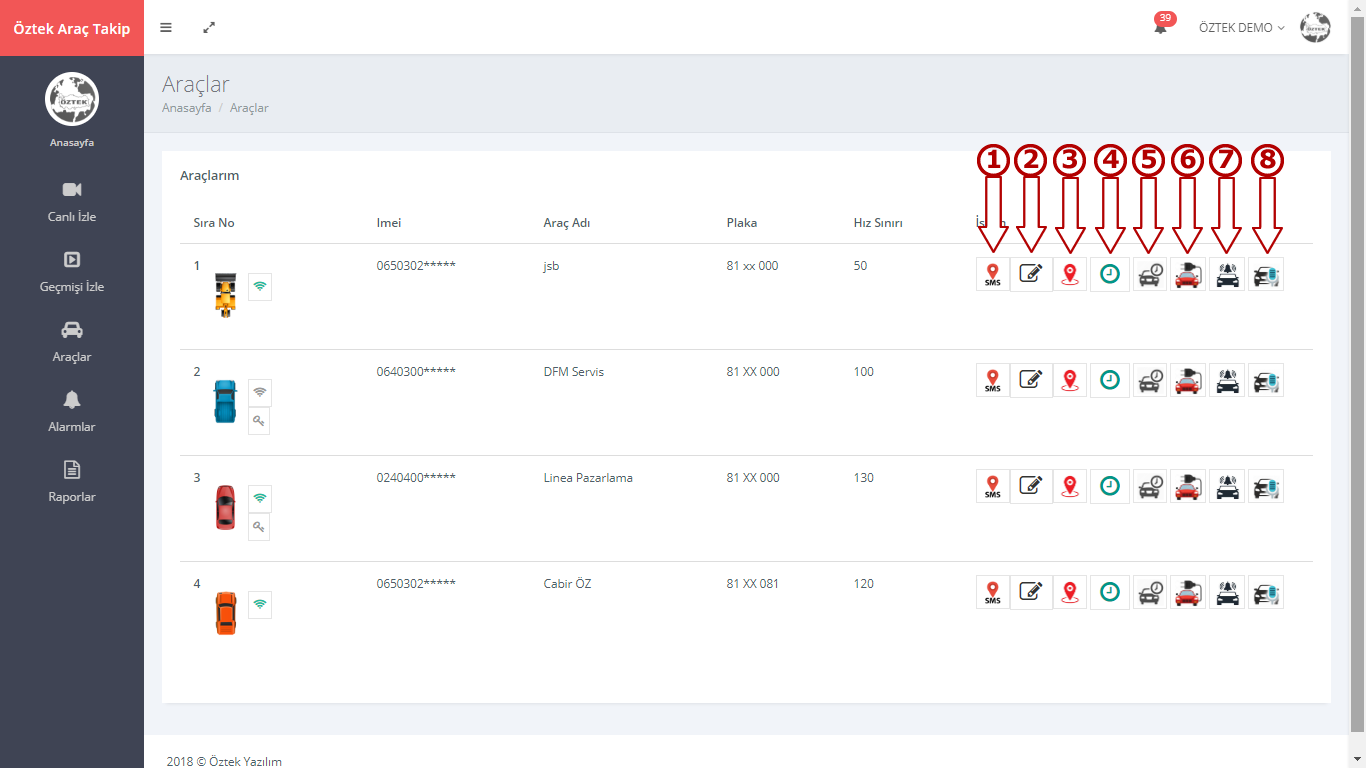
Araç Takip Sistemi panelinde, sol menüdeki ARAÇLAR menüsüne tıkladığınızda, yukarıdaki ekran açılacaktır. Bu kısımdan sisteme kayıtlı araçlarınız listelenecektir.
Araçlarınız ile ilgili bilgileri bu kısımdan düzenleyebileceksiniz. ayrıca alarmlar da kullanılacak ayarların belirli bir kısmı da bu sayfadan yapılacaktır. Bunlar ile ilgili kısa aktarımları aşağıda resimli olarak kısaca size aktaracağız.
Üstte ki Resimde ( 8 tane Buton yada ikon görüyorsunuz. Kısaca bunları açıklayalım
1 NUMARALI ALAN - MEVCUT KONUMU SMS İLE GÖNDERME...
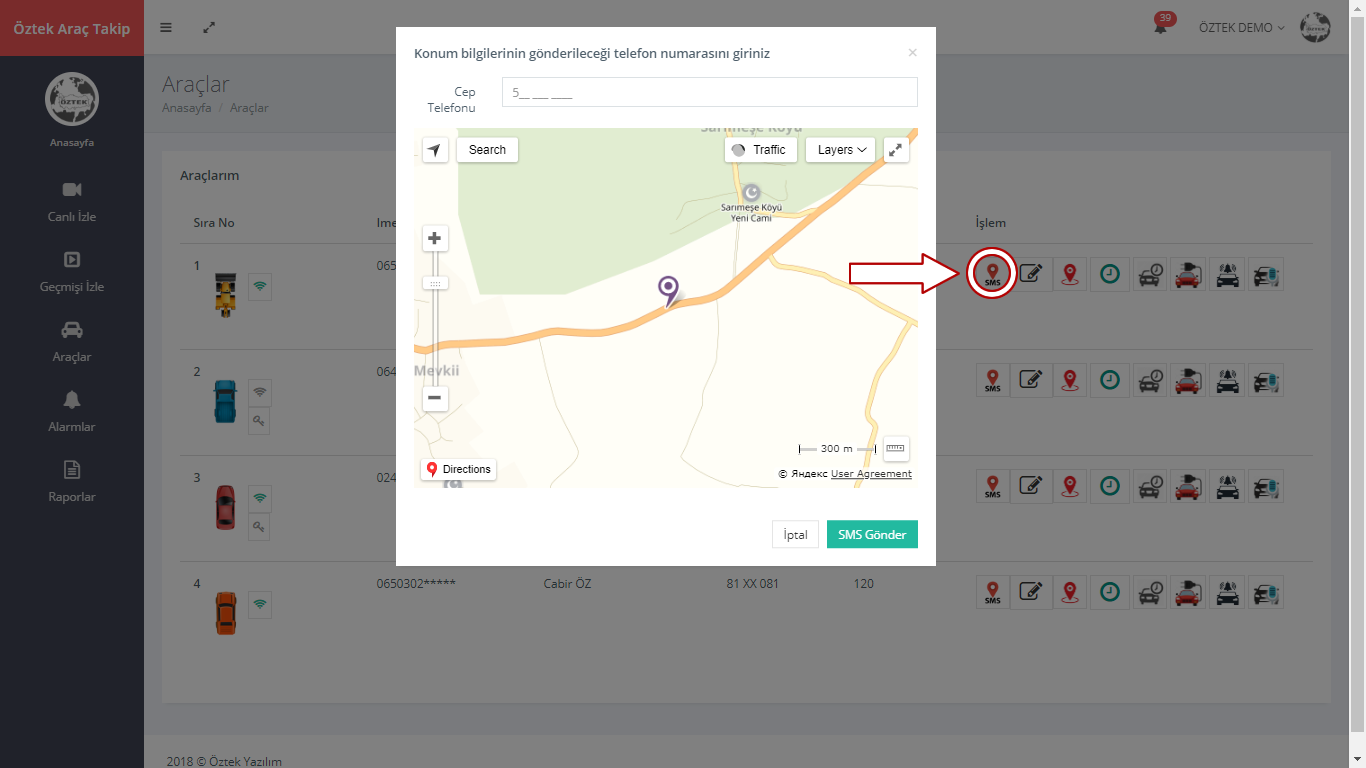
1 numaralı alanı tıkladığımızda, karşımıza gelecek pencerede cep telefonu yazan alana,aracın anlık konumunu göndermek istediğimiz numarayı yazıyoruz ve SMS GÖNDER düğmesine tıklıyoruz.
2 NUMARALI ALAN - ARAÇ BİLGİLERİNİN DÜZENLENMESİ...
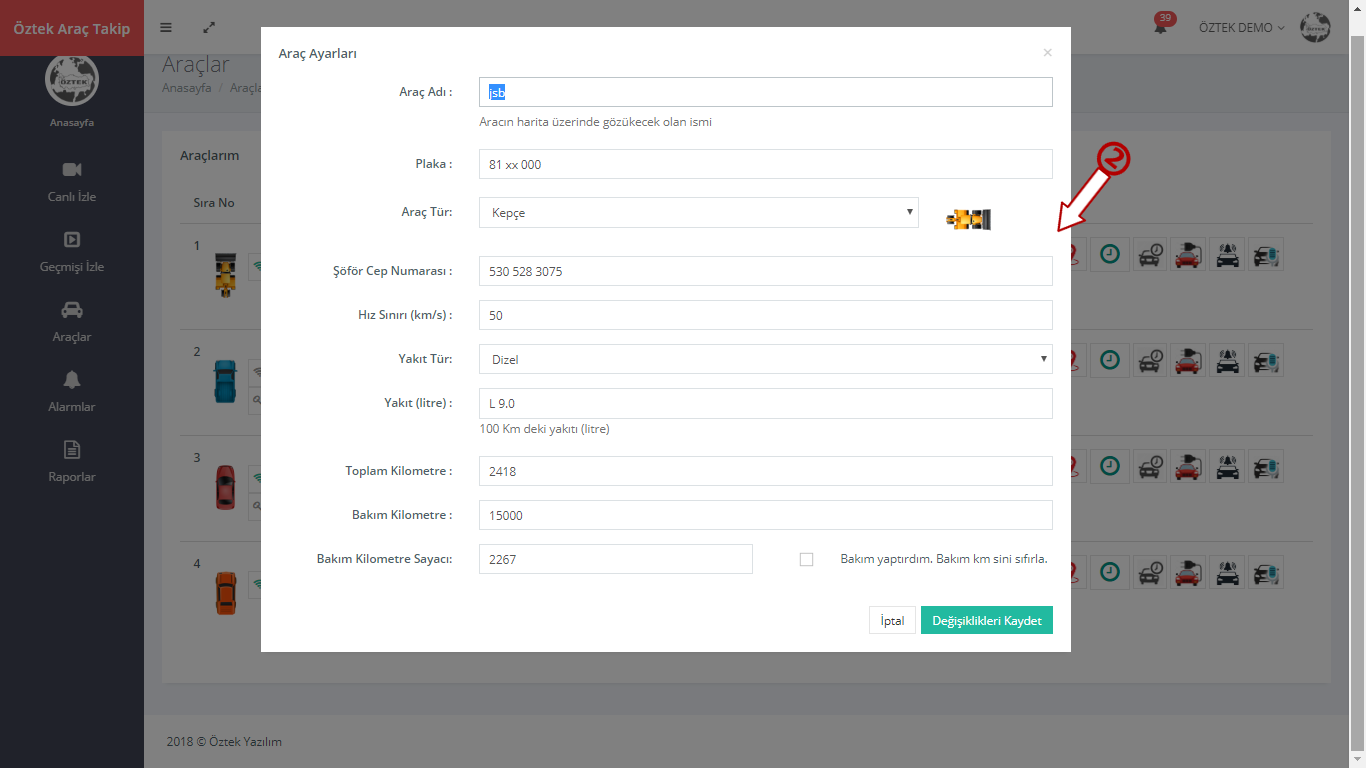
Sırayla ilgili alanlara bilgileri giriyoruz. burada önemli olan noktalardan birincisi hız sınırı, bu belirlendiğinde daha sonra alarmlar kısmından dilersek, hız sınırı aşım alarmlarını sms ile alabilir, alarmlar menüsünden de takip edebiliriz. Buraya gireceğimiz değeri buna göre belirlemekte fayda var.
Araç tipinden haritada gözükecek araç ikonunu belirleyebiliriz.
Yakıt Türü ve yakıt litre alanlarından gireceğimiz veriler , aracın ne kadar yakıt harcadığının kontrolünde , raporlarda gözükecek verilerin güvenilirliğini artıracaktır. Dönem bazında yakıt harcamalarının artması durumunda gerçekleşen ve olması gereken harcama miktarlarını kıyaslayabilir, araçlarla ilgili bakım veya değişim kararlarını vermenizde size yardımcı olacak rakamları bu veriler ışığında elde edebilirsiniz.
Toplam kilometre alnına aracın o anki kilometresini girmelisiniz. Bakım kilometresi alanına kaç kilometre sonra bakıma girecekse onu yazarak Bakım kilometre sayacı ile aracın bakım sürelerini düzenleyebilirsiniz. Bakım kilometre sayacını sıfırlamak için bakım yaptırdım kutucuğunu işaretleyerek formu kaydetmemiz yeterli, yeni bakım kilometresi sıfırdan başlayacaktır.
Araç Adı kısmı yani en üstteki alanda yazacağımız isim haritalarda ve diğer izleme seçeneklerinde , gözükecek olan isim olacaktır.
3 NUMARALI ALAN - ARAÇ İÇİN GÜVENLİ ALAN BELİRLENMESİ..
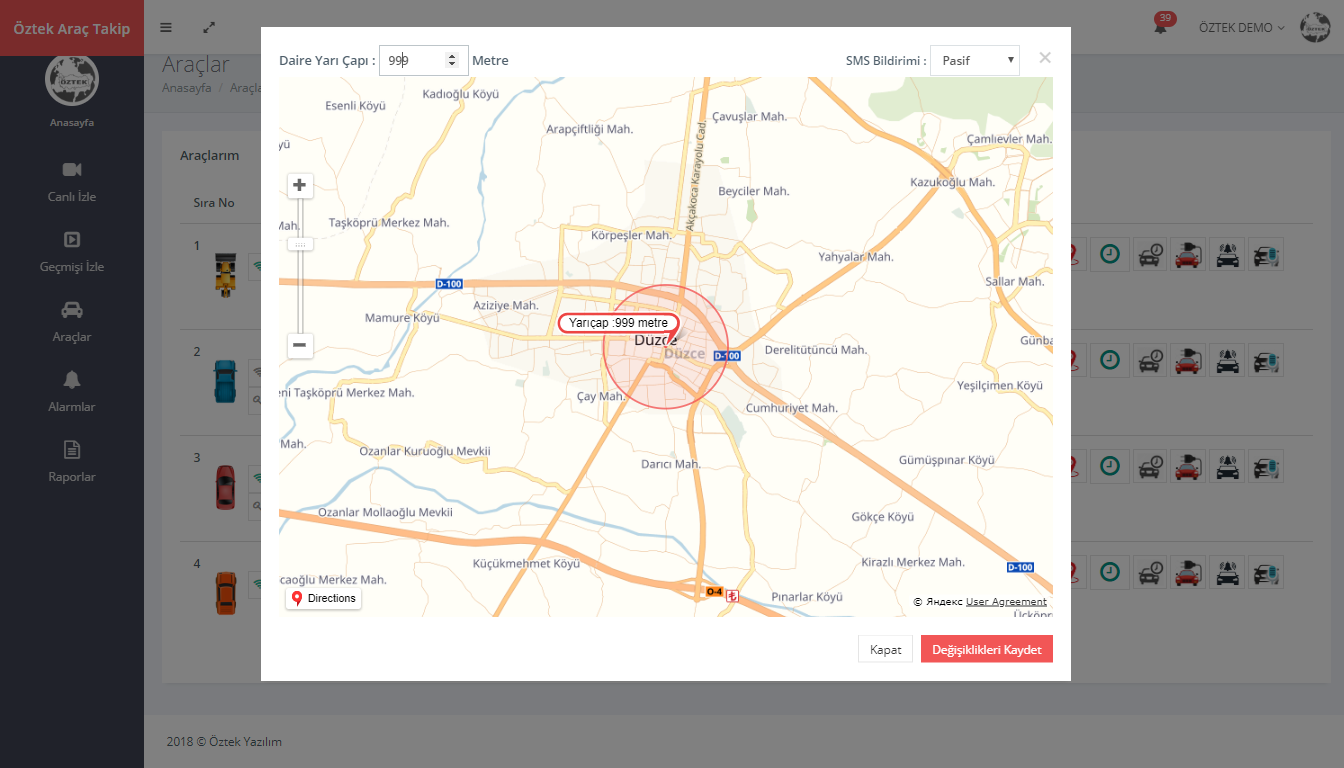
Araç takip sistemimizde bu alana tıkladığımızda, karşımıza açılacak olan pencerede bir harita ve üzerinde daire yarı çapı girilecek bir kısım ve sms bildirim ayarını aktif ve pasif yapacağımız bir alan görünecektir. Bu kısımdan yaptığımız ayar ile aracımız için belirli bir güvenli alan oluşturup bu alan dışına çıkışları takip edebilir, dilerseniz cep telefonunuza gelecek sms ile de bilgilendirilebilirsiniz...
daire yarı çapına gireceğiniz değer ile güvenli alan için harita üzerinde gördüğünüz kırmızı kısım artar yada azalır, size uygun konuma gelinceye kadar değeri artırabilir yada azaltabilirsiniz.
SMS Bildirimi ayarı kısmında varsayılan pasiftir. siz aktif yaptığınızda , takip cihazını monte ettiğiniz araç, belirlediğiniz güvenli alanın dışına her çıktığında size sms ile bilgi gelecektir.
4 NUMARALI ALAN - ARAÇ İÇİN MESAİ SAATİ BELİRLENMESİ..
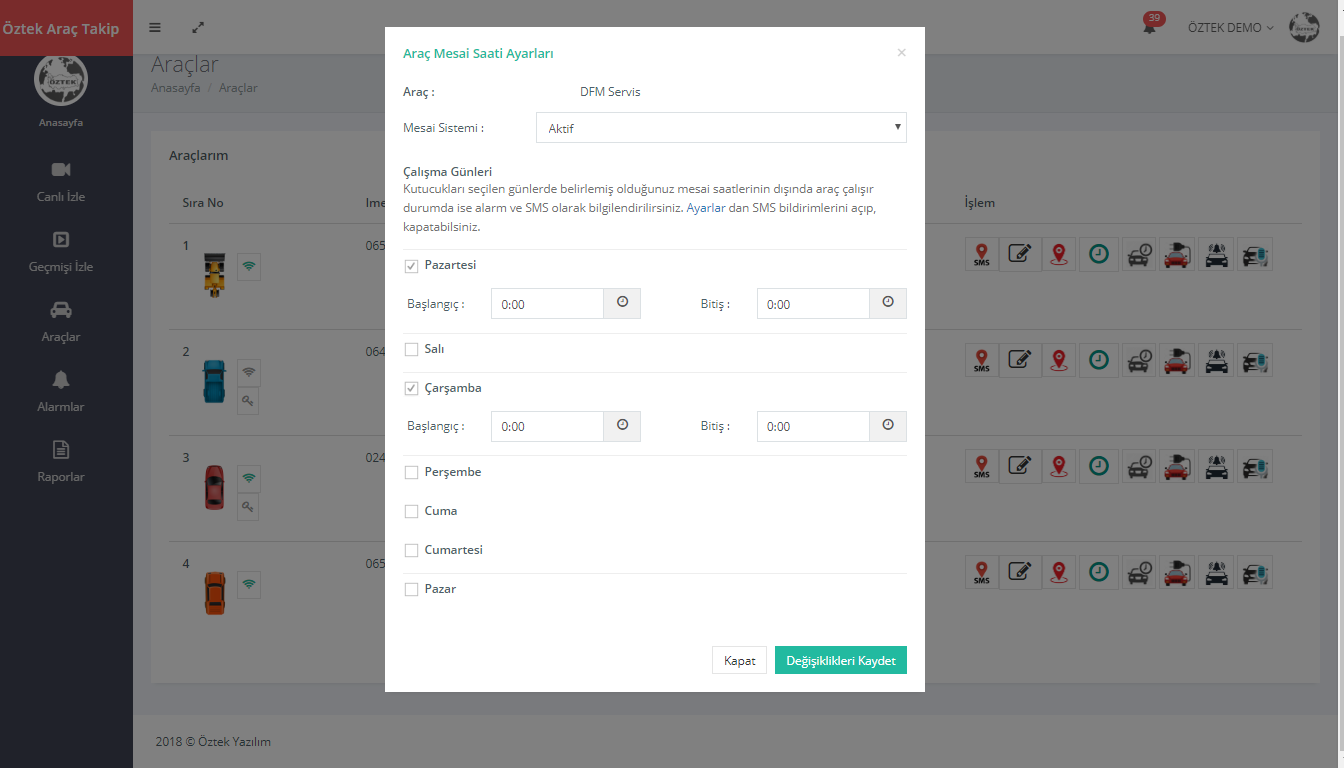
Araç takip sistemimizde ki alarmlar ve alarm raporlarında gözükecek kısımlardan biride mesai saati tanımlamalarıdır. Araç takip sistemimizi kullanan kişiler, bu alan sayesinde haftalık mesai çizelgesi oluşturarak, araçların zamanında kullanılıp kullanılmadığını kontrol edebilirler. Mesai saatlerinin dışında araç sizden habersiz kullanıldığında sms ile bilgilendirilirsiniz. Ayrıca hata raporlarından ne kadar sık mesai dışı kullanım olduğunu görebilirsiniz.
Karşınıza gelecek olan ekranda, mesai sistemi seçim alanını aktif yaptığınızda haftalık çizelge ekranı gelecek , günlerin yanındaki kutucukları işaretlediğinizde , o gün için mesai başlangıç ve bitiş saatleri alanları açılacaktır.
mesai saati girdiğiniz günleri aktif etmek için kaydet butonuna basmanız gerekir.
5 NUMARALI ALAN - GEÇ HAREKET EDEN ARAÇLAR AYARI..
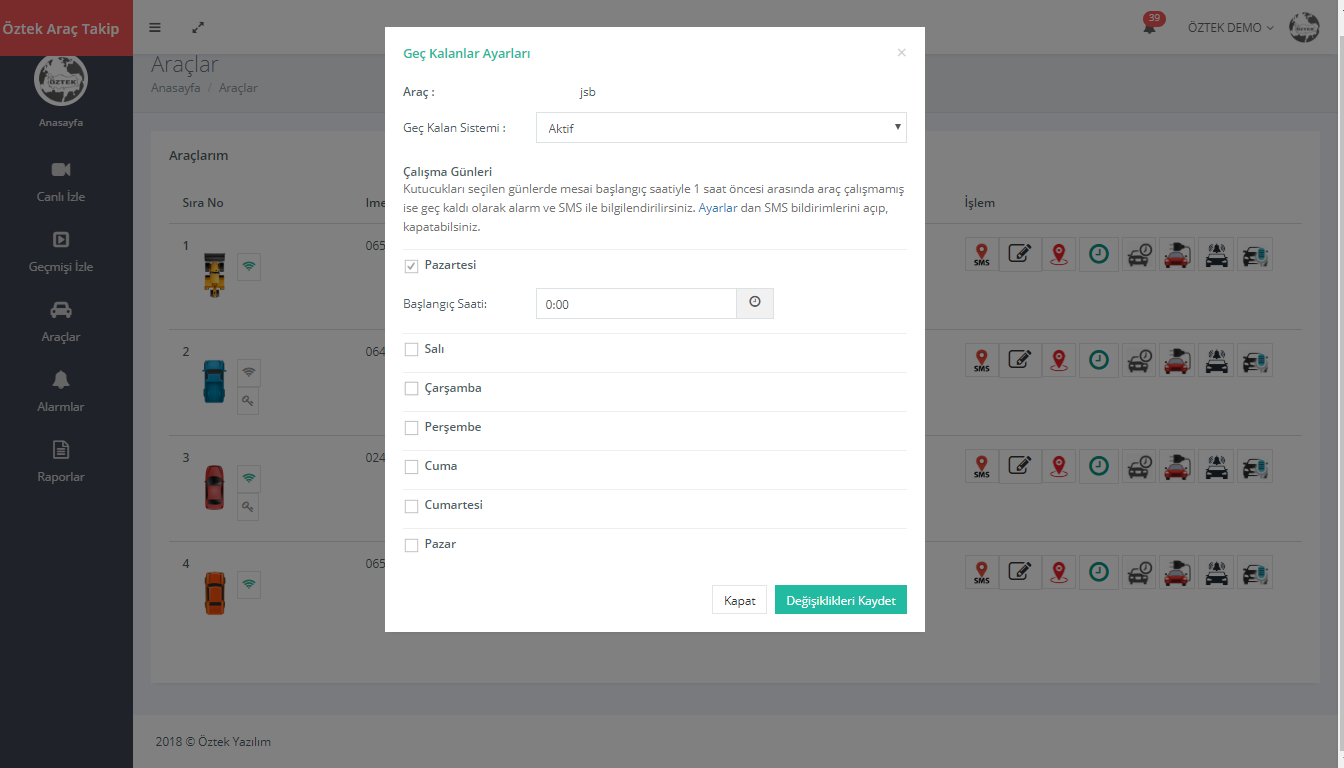
geç kalanlar ayarı, mesai saatleri ayarının tamamlayıcısı gibi düşünülebilir. buradaki amaç, belirli bir saatte yani mesainin başladığı saatte aracınız hareket etti mi yoksa etmedi mi ? . bu şekilde mesaiye geç kalan araçlar için bir rapor alabilir, zamanında hareket etmeyen araçların bilgisini alıp , işlerinizin aksamaması için alternatif çözümleri hızla devreye sokabilirsiniz.
Bu Butona tıkladığımız da açılacak olan alanda araç ismi ve altında geç kalan sistemi seçeneği pasif durumda olacaktır. Araç takip sistemi geç kalanlar seçeneğini aktif ettiğimizde haftalık çalışma çizegesi açılacaktır. Burada çıkan gün isimlerinin yanında ki kutucukları işaretlediğimizde , araç çalışma saatini yazacağımız saat alanı açılacaktır. bunlara göre geçicek ,amanında hareket etmeyen araçları takip edebilirsiniz.
16 Aralık 2018 Pazar
Araç Takip , Araç takip sistemi , canlı izleme ekranı
https://oztekaractakip.com/ araç takip sistemi sayfasından test girişi yaparak videodaki ekranı test edebilirsiniz.
Kullanımı gayet kolay bir araç takip sistemi, tüm cihazlarınıza uyumlu alt yapısı ile her platformda izleyebilirsiniz.
#aractakip #aractakipsistemi #aractakipcihazi #canliaractakip
ARAÇ TAKİP sistemi , gecmiş zaman görüntüleme
ÖZTEK ARAÇ TAKİP / GEÇMİŞİ İZLEME EKRANI NASIL ÇALIŞIR.
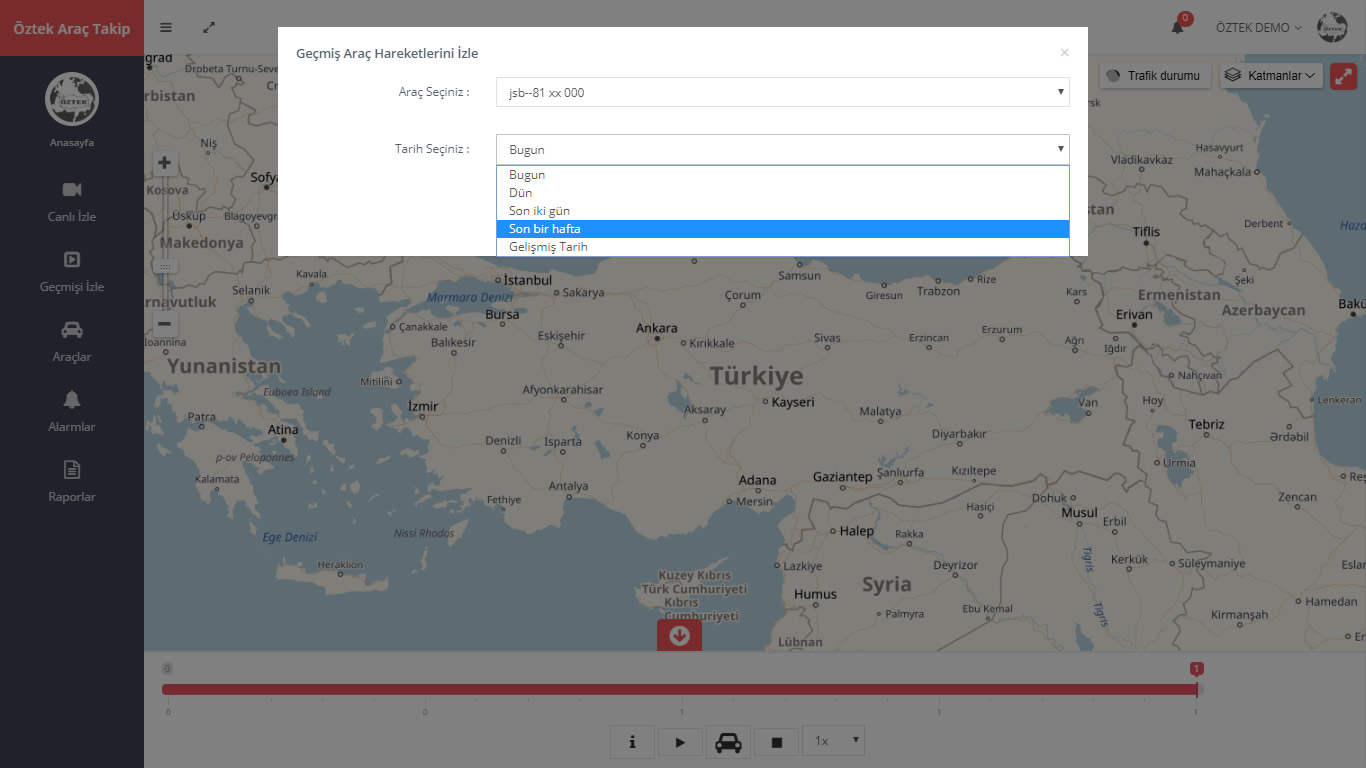
Geçmişi izle butonuna bastığımızda , sayfa açılınca ilk önca araç ve zaman dilimi seçme ekranı gelir.
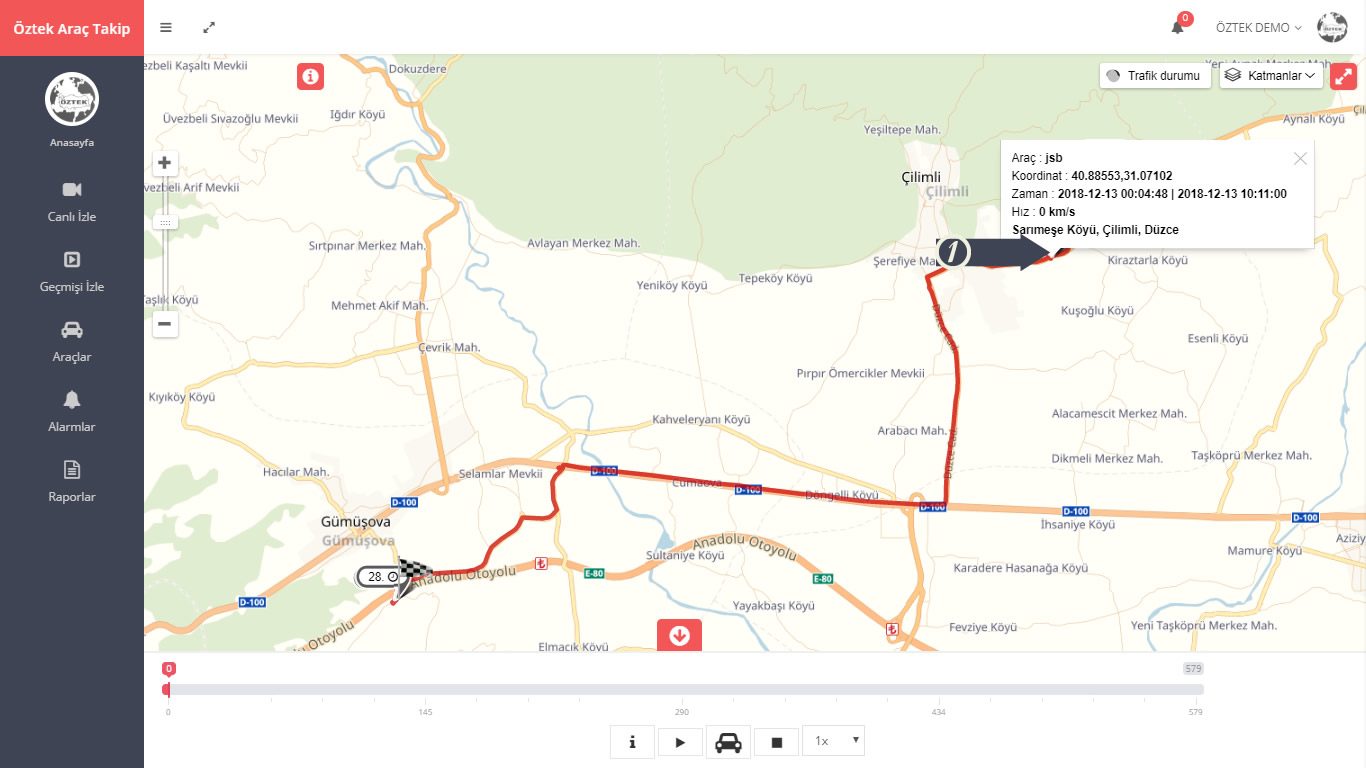
Araç ve izlemek istediğimiz tarih aralığını seçince ilgili araç ve zaman dilimindeki hareketleri ekranda kırmızı çizgi ile gözükür.
Yaklatığımızda bu kırmızı çizgiler çoğalacaktır. daha detaylı izleme için ilgili zaman diliminde yakınlaştırma yapmanızda fayda vardır.
Araç ikonunu tıkladığımızda , aracın o zman dilimindeki hızı, koordinatları ve konum bilgisi gelir.
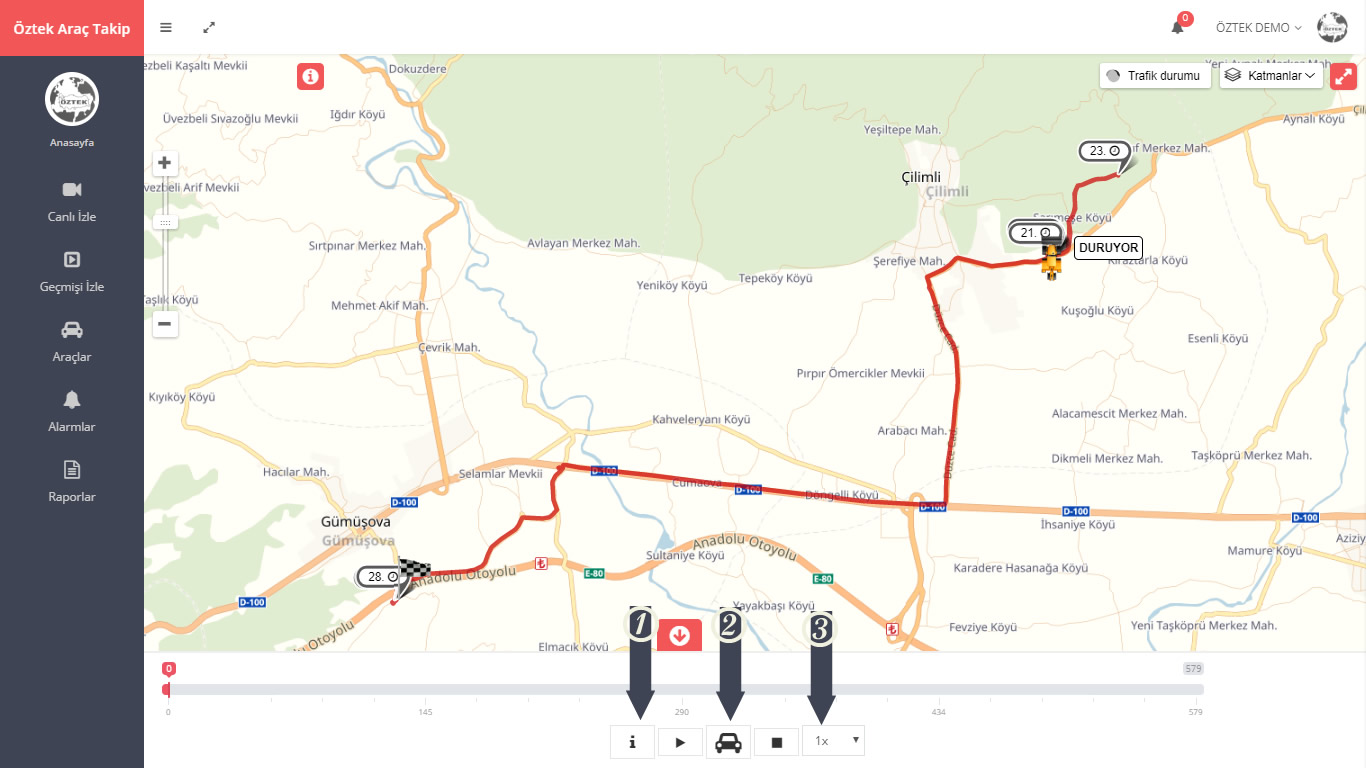
ok1-> Araç bilglerini verir
ok2-> araç ve zaman değişim kutusunu açar.
ok3-> Animasyon hızını belirler.
diğer düğmeler animasyon kontrolü içindir,(►)aracın hareket etmesini ,('||') animasyonun geçici beklemesini, ( ▀ ) Animasyonun Durmasını sağlamaktadır.
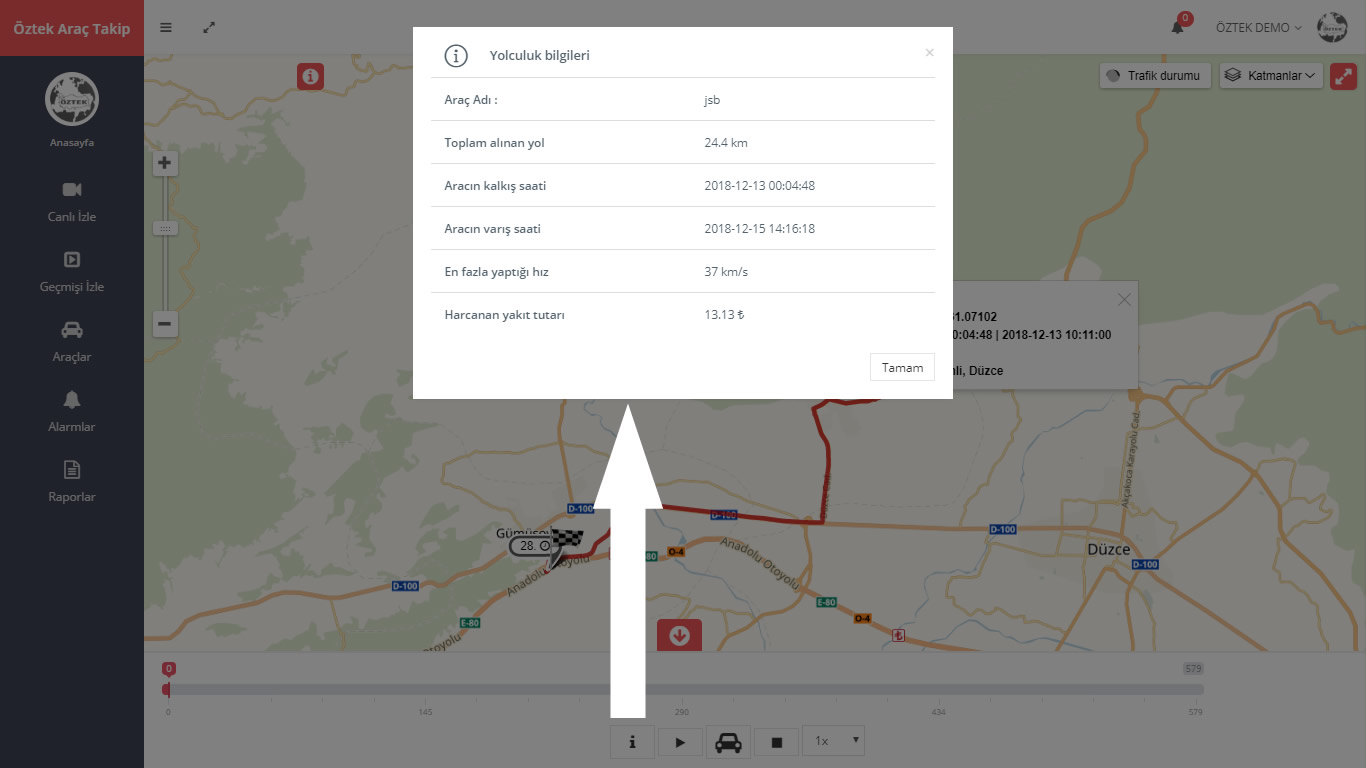
Araç takip sistemimizde ( İ ) İnfo ikonuna Bastığımızda
Seçtiğimiz zaman diliminde aracın genel hareket bilgilerine ulaşırız. kaç km yol gitmiş , en yüksek yaptığı hız , ilk kalkış saati , sonduruş saati , harcadığı yakıt gibi bilgileri kısa yoldan görebiliriz.
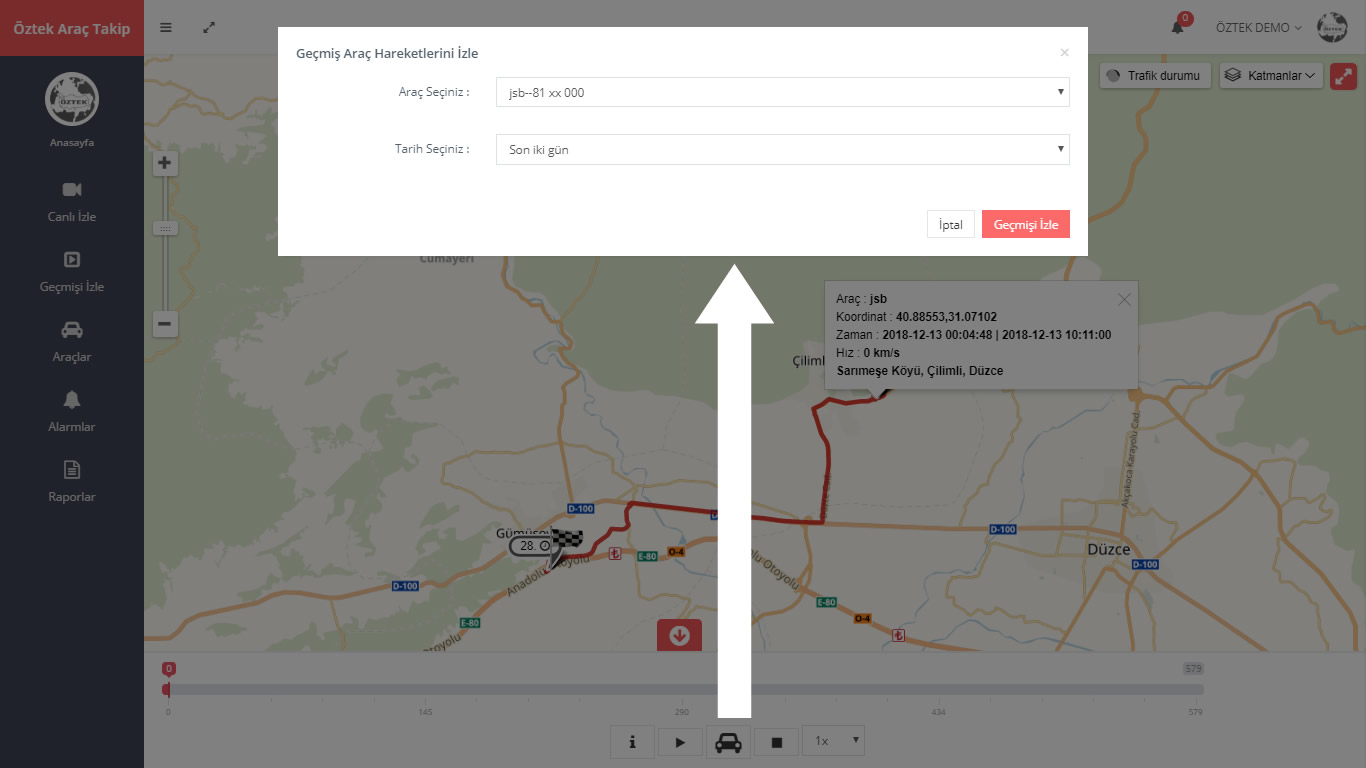
Araç İkonuna tıkladığımızda :
Araç Seçim ve tarih seçim ekranını açarak farklı tarih ve araçları izlememizi kolaylaştır.
15 Aralık 2018 Cumartesi
Araç Taki Sistemi Canlı izleme Ekranı
ÖZTEK ARAÇ TAKİP / CANLI İZLEME EKRANI NASIL ÇALIŞIR.
Araç takip canlı izleme ana ekranı.
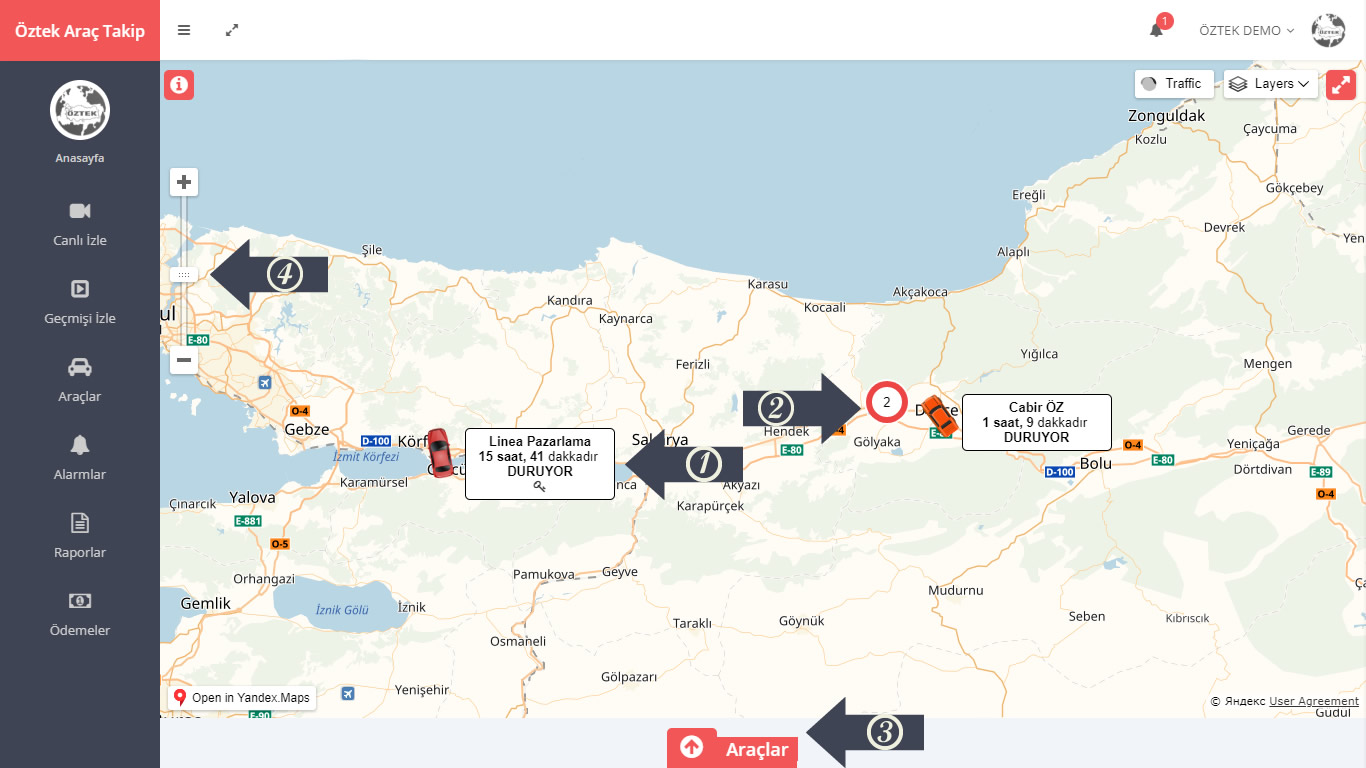
OK1 -> Durum Bilgisi, araç duruyorsa ne kadar zamandır, durudğu bilgisi, hareket halinde ise hız bilgisi yer alan boluncuk.
OK2 -> Ana ekran açıldığında , birbirine yakın olan araçların kaçtane olduğunu gösteren işaret, 2-3-4 gibiaraç sayısına göre değişmektedir.
OK3 ->Araç seçimi yada , tüm araçları seçebildiğimiz alan
OK4 ->Haritanın yakınlaştırıp uzaklaştıran araç çubuğu . (+) yakınlaştırır, (-) Uzaklaştırır.
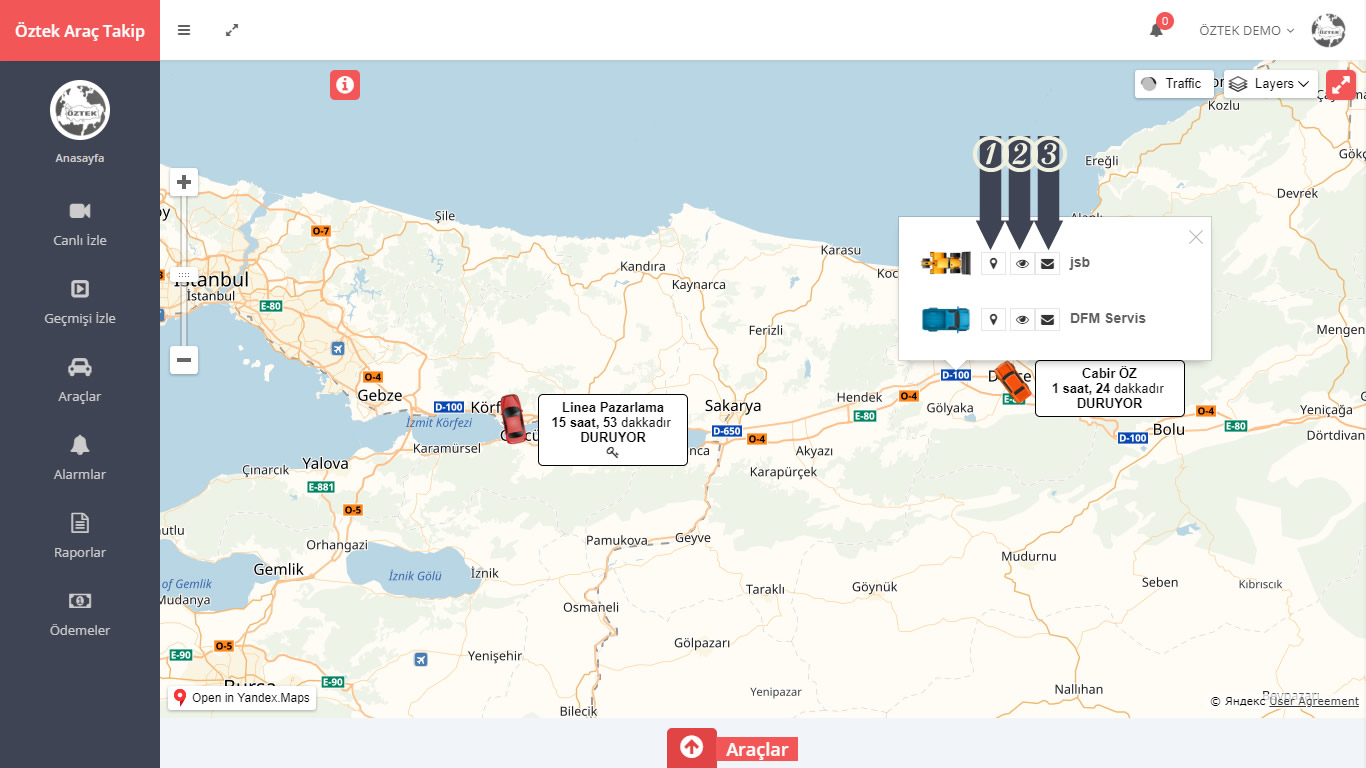
Araç Takip sisteminin bu kısımdan araç bazında yapılan işlemler şunlardır.
OK1 -> Araç aynı ekranda yakınlaşır, zoomlanır. Diğer araçlar aynı haritada görünmeye devam eder.
OK2 -> Araç Ayrı haritada yeniden açılır,ve otomatik zoomla ,Haraketi takip edilir. Diğer araçlar bu ekranda gözükmez.
OK3 -> Aracın anlık konumu, açılan ekranda yazılacak telefon numarasına sms olarak gönderilir
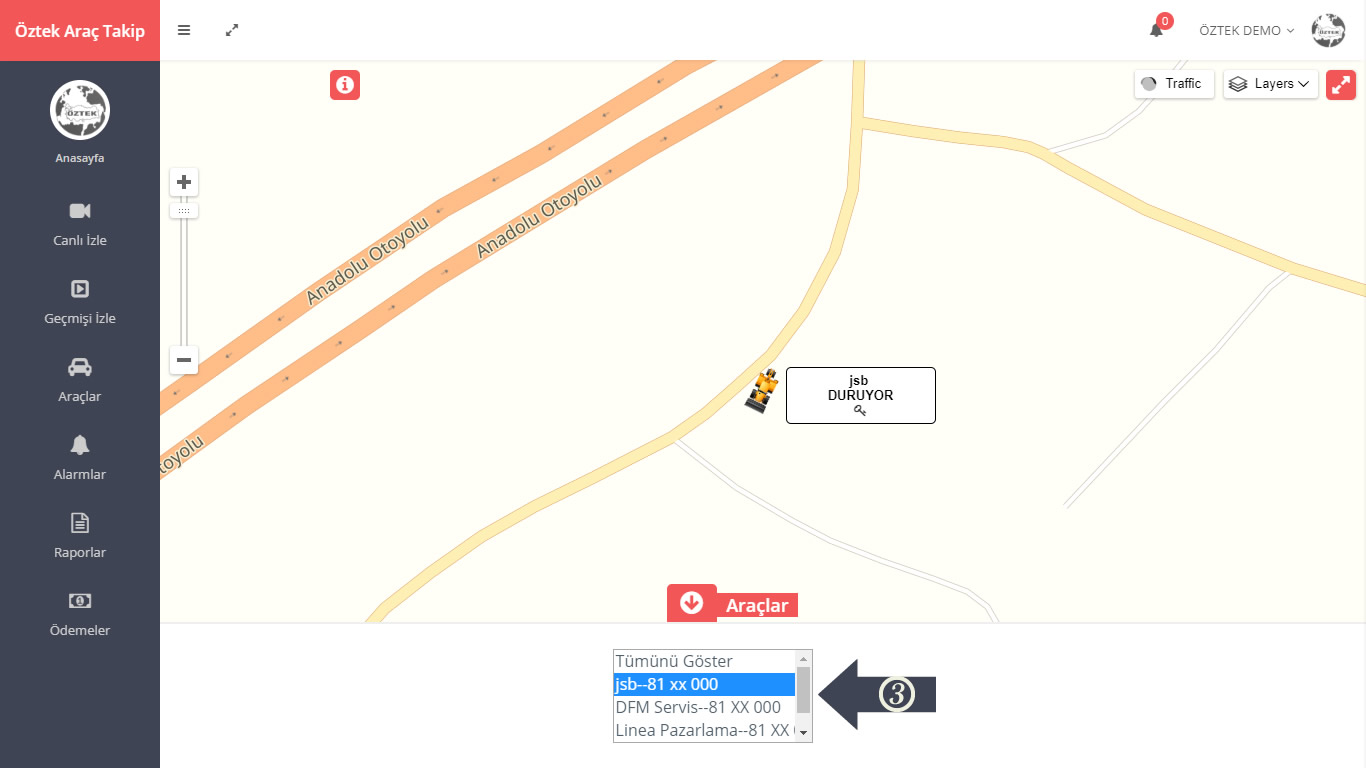
ok3->Araç Seçimi Yapılan kısımdır.
Buradan tek araç seçip ekranda izleyebildiğimiz gibi tüm araçları seçerek bütün araçları görüntüleyebilirsiniz.
14 Aralık 2018 Cuma
ZTK 006 Profesyonel araç takip cihazı .
ZTK 006 Profesyonel araç takip cihazı .
Araç konum bilgilendirmesi, hız vb standart paket için gerekli özelliklere ek olarak sarsıntı ve çarpma , ses aktarımı gibi ek özelliklere sahiptir.
Öztek araç takip sistemi , Profesyonel paket ile birlikte kullanılan cihazdır. Ürün Öztek Haberleşmeye aittir. öZTeK adının sessis harflerinden oluşan ZTK genel kodu verilmiştir.
Araç takip sitemimizdeki , güvenli alan, yakıt hesaplamaları, canlı izleme, geçmişi izleme , gibi özelliklere ek olarak ses dinleme , çarpma uyarısı vb ek özelliklere sahiptir.
Cihaz araçta önerilen konuma yerleştirildiğinde , Gelen sinyal kalitesine göre 9m civarına kadar sapma eğilimine sahiptir.




Ses aktarımı, sarsıntı uyarısı, dahili pile geçeme, bağlantı kesilme uyarıları gibi birçok ek özelliğe sahiptir.
Kaydol:
Yorumlar (Atom)